Activando el punto del menú "Archivo → Buscar" o la combinación de teclas "Ctrl+F" se abre el diálogo "Buscar archivos/carpetas", compuesta de los elementos que se detallan a continuación:
Ubicación

Dentro de esta pestaña se establecen los criterios de búsqueda:
- Nombre de archivo (o carpeta)
- Texto a buscar
- Carpetas donde buscar
Nombre de archivo
Para indicar el nombre a buscar pueden seguirse los siguientes criterios:
- Búsqueda directa
El nombre puede indicarse directamente. - Uso de comodines
Se colocarán en el lugar que corresponda.
El comodín "*" permite seleccionar diversos valores mientras que el "?" solo permite uno. - Buscar diversos archivos
Se pueden escribir varios comodines separados por ";". Ejemplo: "*.doc;a*.docx;*.txt" - Búsquedas anteriores
Mediante clic en el botón " " se puede acceder a búsquedas anteriores, permitiendo seleccionar cualquiera de ellas, la cual sobreescribirá el contenido del campo de búsqueda. Esta opción es válida solo cuando se escogió "Guardar historial" en el punto de menú "Opciones" y no han sido borradas con posterioridad.
" se puede acceder a búsquedas anteriores, permitiendo seleccionar cualquiera de ellas, la cual sobreescribirá el contenido del campo de búsqueda. Esta opción es válida solo cuando se escogió "Guardar historial" en el punto de menú "Opciones" y no han sido borradas con posterioridad. - Uso de expresiones regulares
Cuando en el punto de menú "Opciones" se selecciona la opción "Modo avanzado" y se marca la casilla "Expresión regular" lo escrito en el campo de "Nombre de archivo" se entenderá como expresión regular.
Si la búsqueda se realiza con el campo en blanco aparecerán todos los archivos y carpetas existentes en la dirección indicada, salvo que se haya marcado la casilla "Buscar contenido de archivos".
Buscar contenido de archivos
El número de archivos encontrados puede ser limitado teniendo en cuenta su contenido.
- Conteniendo texto
Se buscará el texto y se mostrarán los archivos que lo contengan en su interior. - Búsqueda directa de una cadena de caracteres.
- Acceso a búsquedas anteriores: Mediante clic en el botón "
 " se puede acceder a búsquedas anteriores, permitiendo seleccionar cualquiera de ellas, la cual sobreescribirá el contenido del campo de búsqueda. Esta opción es válida solo cuando se escogió "Guardar historial" en el punto de menú "Opciones" y no han sido borradas con posterioridad.
" se puede acceder a búsquedas anteriores, permitiendo seleccionar cualquiera de ellas, la cual sobreescribirá el contenido del campo de búsqueda. Esta opción es válida solo cuando se escogió "Guardar historial" en el punto de menú "Opciones" y no han sido borradas con posterioridad. - Mayúsculas/minúsculas
Cuando esta opción está seleccionada se tendrá en cuenta esta característica al buscar. - Solo palabras completas
Si se escoge esta opción no se tendrán en cuenta las palabras que contengan otros caracteres además de los buscados. - Excluir archivos que contengan texto:
Solo se mostrarán los archivos en los que no se encuentre el texto indicado. - Expresión regular
Cuando en el punto de menú "Opciones" se selecciona la opción "Modo avanzado" y se marca la casilla "Expresión regular" lo escrito en el campo de "Nombre de archivo" se entenderá como expresión regular. - Hexadecimal
Esta opción aparece cuando en el punto de menú "Opciones" se selecciona la opción "Modo avanzado". El texto escrito se entenderá como expresión hexadecimal. - Codificación
Esta opción aparece cuando en el punto de menú "Opciones" se selecciona la opción "Modo avanzado". Solo es aplicable cuando existan archivos con la codificación solicitada.
Buscar en
En "Buscar en" puede indicarse la carpeta donde se buscarán las carpetas y archivos.
- Carpetas
El campo "Carpetas" solo está activo, cuando no está seleccionada la opción "Buscar en los archivos/carpetas marcados". En el mismo se puede indicar el lugar donde se realizará la búsqueda, con las siguientes opciones: - Indicar directamente una carpeta.- Basta con introducir su nombre
- Buscar in varias carpetas.- Se indicarán sus nombres separados por ":".
Ejemplo: "C:\Program Files (x86)\FreeCommander XE;C:\Windows". - Búsquedas anteriores
Mediante clic en el botón " " se puede acceder a búsquedas anteriores, permitiendo seleccionar cualquiera de ellas, la cual sobreescribirá el contenido del campo de búsqueda. Esta opción es válida solo cuando se escogió "Guardar historial" en el punto de menú "Opciones" y no han sido borradas con posterioridad..
" se puede acceder a búsquedas anteriores, permitiendo seleccionar cualquiera de ellas, la cual sobreescribirá el contenido del campo de búsqueda. Esta opción es válida solo cuando se escogió "Guardar historial" en el punto de menú "Opciones" y no han sido borradas con posterioridad.. - Selección de carpetas
Mediante el botón " " aparece un Menü que contiene los siguientes puntos:
" aparece un Menü que contiene los siguientes puntos: - Buscar
Mediante este punto del menú aparece el diálogo standard "Buscar carpeta". Tras marcar una carpeta y confirmar con "OK" se incluirá la carpeta (separada por ";") detrás de las ya incluidas. - Todos los discos locales
Mediante este punto del menú la búsqueda de los elementos separados por ";" en todos los discos locales. - Todos los discos
Al usar esta opción los elementos separados por ";" en todos los discos locales, en las unidades CD/DVD, en las de USB y en las de la red. - Buscar en los archivos/carpetas marcados
Cuando se selecciona esta opción la búsqueda se realizará en las carpetas que anteriormente se hayan marcado en el panel activo de FreeCommander. Esta opción funciona automáticamente cuando en el panel activo se dejó marcado más de un elemento. - Buscar en subcarpetas hasta nivel
Con esta opción la búsqueda se extiende al contenido de las subcarpetas hasta el nivel que se indique. Si se indica el número "0" se buscará en todas. - Buscar en archivos
Con esta opción se comprobará también el contenido de los archivos comprimidos que se encuentren. Para ello es imprescindible no obstante que la extensión del archivo comprimido esté reconocida en el punto de menú "Extras → Configuración → Plugins de archivo" dentro de la pestaña "WCX".
La pestaña "filtro" permite determinar que la búsqueda se realice solo en los archivos comprimidos que tengan determinada extensión.
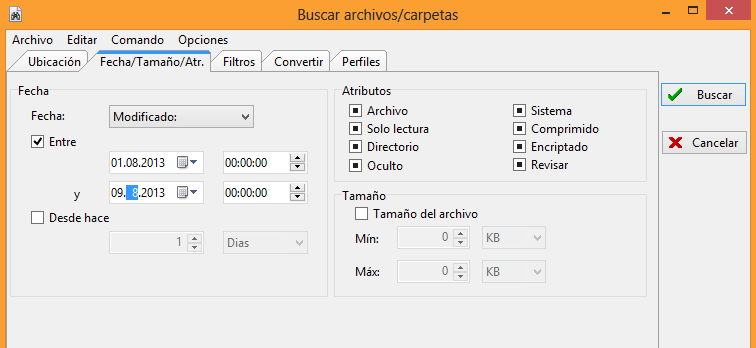
En la pestaña "Fecha/tamaño/Atr." pueden indicarse como criterios de búsqueda:
- La fecha de archivos y carpetas.
- Los atributos de archivos y carpetas.
- El tamaño de archivos y carpetas.
Fecha de archivos y carpetas
Permite las siguientes opciones.
- Fecha
Tras hacer clic en "Fecha" se abre una lista de selección, en la cual puede escogerse entre "Modificado", "Creado" o "Último acceso". - Entre... y...
Aquí se indican las fechas límite hacia atrás y adelante de los archivos buscados. Ejemplo: "Cambiado" zwischen "01.01.2012 00:00:00" y "31.12.2012 23:59:59"
Para editar estas dos fechas se puede optar entre editar directamente los campos o usar el botón " " para el día y los botones "
" para el día y los botones " " para la hora y minutos.
" para la hora y minutos. - Desde
Cuando esta opción está seleccionada se seleccionan solo los archivos que reunan las condiciones exigidas y tengan fecha posterior a la indicada, como por ejemplo: "Desde hace" 14 días solo mostrará los de las dos últimas semanas . - Número de unidades de tiempo
Se puede dar directamente o usando los botones " ".
". - Tipo de unidad de tiempo
En la lista de selección pueden indicarse minutos, horas, días, semanas, meses o años.
Se pueden seleccionar solo archivos que tengan determinados atributos, con las siguientes posibilidades de opción: ,
- Archivo
Determina como se hará la búsqueda según este atributo con las siguientes opciones:  : Se buscan archivos y carpetas.
: Se buscan archivos y carpetas. : Se buscan solo carpetas.
: Se buscan solo carpetas. : Se buscan solo archivos.
: Se buscan solo archivos.- Otros atributos
- Solo lectura
- Directorio
- Oculto
- Sistema
- Comprimido
- Encriptado
- Revisar
Según el marcado ante el atributo:
 : El atributo no se tiene en cuenta.
: El atributo no se tiene en cuenta. : Se tiene en cuenta el atributo.
: Se tiene en cuenta el atributo. : Se selecciona solo si el elemento no tiene ese atributo.
: Se selecciona solo si el elemento no tiene ese atributo.
Tamaño
En "Tamaño del archivo" se puede indicar un tamaño entre "Min" y "Max". Ejemplo: Min: 200kB - Max: 3MB
- Número de unidades de tamaño
El número de unidades de tamaño puede introducirse directamente o hacerlo medianta los botones " " .
" . - Tipo de unidades de tamaño
Tras hacer clic en el botón que hay al final del campo se puede escoger entre: - Bytes
- kB
- MB
- GB
- TB
Filtros

En la pestaña "filtro" se incluyen las siguientes opciones.
Excluir archivos
Incluye las siguientes opciones:
- Indicar directamenten el nombre
El nombre puede introdicirse directamente. - Uso de comodines
Los comodines sustituyen a los caracteres buscados en el lugar en el que se encuentran. Si se usa "*" permite diversos valores, y si se utiliza "?" solo admite uno. - Buscar diversos nombres
Se pueden incluir diversos nombres o comodines separados por ";". Ejemplo: "*.doc;a*.docx;*.txt" - Usar búsquedas anteriores
Mediante clic en el botón " " en el campo "Excluir archivos" pueden utilizarse búsquedas anteriores, haciendo clic sobre la deseada para que se realice. Esto solo es posible cuando la opción de "Guardar historial"está seleccionada y no se ha usado el comando de "Borrar historial".
" en el campo "Excluir archivos" pueden utilizarse búsquedas anteriores, haciendo clic sobre la deseada para que se realice. Esto solo es posible cuando la opción de "Guardar historial"está seleccionada y no se ha usado el comando de "Borrar historial". - Uso de expresiones regulares
Cuando en el punto de menú "Opciones" se selecciona la opción "Modo avanzado" aparece la opción "Expresión regular". Cuando esta opción está seleccionada, la entrada que se realiza en "Excluir archivos conteniendo el texto" se interpretará como expresión regular.
Filtro de subcarpetas
En este campo puede indicarse el nombre de las carpetas a las que se limitará la selección, con las siguientes opciones:
- Indicar directamenten el nombre
El nombre puede introdicirse directamente. - Uso de comodines
Los comodines sustituyen a los caracteres buscados en el lugar en el que se encuentran. Si se usa "*" permite diversos valores, y si se utiliza "?" solo admite uno. - Buscar diversos nombres
Se pueden incluir diversos nombres o comodines separados por ";". Ejemplo: "*.doc;a*.docx;*.txt" - Usar búsquedas anteriores
Mediante clic en el botón " " en el campo "Excluir archivos" pueden utilizarse búsquedas anteriores, haciendo clic sobre la deseada para que se realice. Esto solo es posible cuando la opción de "Guardar historial"está seleccionada y no se ha usado el comando de "Borrar historial".
" en el campo "Excluir archivos" pueden utilizarse búsquedas anteriores, haciendo clic sobre la deseada para que se realice. Esto solo es posible cuando la opción de "Guardar historial"está seleccionada y no se ha usado el comando de "Borrar historial". - Filtro de exclusión
Cuando esta opción está seleccionada se excluirán de la búsqueda las subcarpetas correspondientes y los archivos contenidos en ellas.
Si no se hace uso de ella se mostrarán los archivos y subcarpetas que se acomoden al mismo
Ejemplo
En "Buscar en carpetas" está "C:\Fotos" - en la "Subcarpeta-filtro" está "*2012". La subcarpeta "Vacaciones2012" y sus archivos:
- "C:\Fotos\Vacaciones2012" serán encontrados.
- "C:\Fotos\Vacaciones\Vacaciones2012" no serán encontrados.
- Uso de expresiones regulares
Cuando en el punto de menú "Opciones" se selecciona la opción "Modo avanzado" aparece la opción "Expresión regular". Cuando esta opción está seleccionada, la entrada que se realiza en "Excluir archivos conteniendo el texto" se interpretará como expresión regular
Filtro de archivos comprimidos
En este campo solo pueden indicarse archivos comprimidos cuando en la pestaña "Donde" está marcada la opción "Buscar en archivos comprimidos". Las opciones son las siguientes:
- Indicar directamenten el nombre
El nombre puede introdicirse directamente. - Uso de comodines
Los comodines sustituyen a los caracteres buscados en el lugar en el que se encuentran. Si se usa "*" permite diversos valores, y si se utiliza "?" solo admite uno. - Buscar diversos nombres
Se pueden incluir diversos nombres o comodines separados por ";". Ejemplo: "*.zip;a*.war" - Usar búsquedas anteriores
Mediante clic en el botón " " en el campo "Excluir archivos" pueden utilizarse búsquedas anteriores, haciendo clic sobre la deseada para que se realice. Esto solo es posible cuando la opción de "Guardar historial"está seleccionada y no se ha usado el comando de "Borrar historial".
" en el campo "Excluir archivos" pueden utilizarse búsquedas anteriores, haciendo clic sobre la deseada para que se realice. Esto solo es posible cuando la opción de "Guardar historial"está seleccionada y no se ha usado el comando de "Borrar historial". - Si no se indica nada en este campo se buscará en todos los tipos de archivo comprimido soportados.
Convertidor
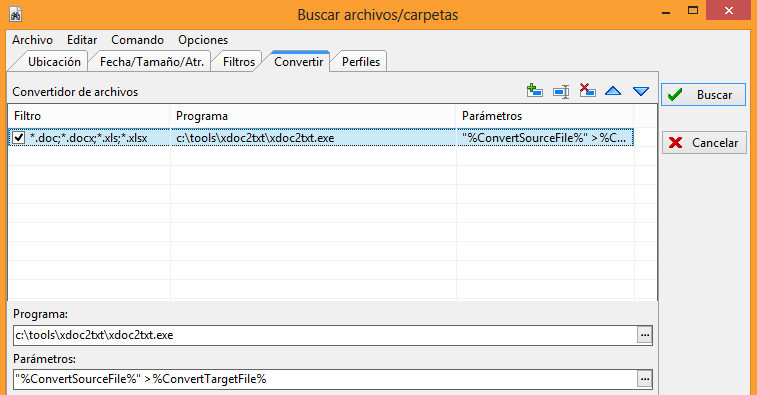
En esta pestaña pueden mostrarse diversos tipos de convertidores para archivos, como archivos de texto con formatos DOC, DOCX, RTF, HTM, HTML, PDF, XLS, XLSX, XML, PPT, HLP.
Al encontrar uno de estos tipos se aplicará el primero de los convertidores que le sea aplicable para revisar su contenido. Si no se encuentra alguno se intentará abrir el archivo sin usar convertidor.
Tratamiento de la lista de convertidores
Durante la utilización de la lista están disponibles los siguientes botones:
 : Añadir nuevo convertidor (nueva línea).
: Añadir nuevo convertidor (nueva línea). : Editar el filtro de la línea resaltada.
: Editar el filtro de la línea resaltada. : Borrar la línea resaltada.
: Borrar la línea resaltada. : Mover hacia arriba la línea resaltada.
: Mover hacia arriba la línea resaltada. : Mover hacia arriba la línea resaltada.
: Mover hacia arriba la línea resaltada.
Programa
En este campo de entrada se entra en el programa convertidor para eliminarlo o seleccionarlo usando el botón " ". Las opciones son:
". Las opciones son:
- Buscar carpeta...
Abre el árbol ubicando la carpeta actual. - Disco de inicio (%FcSrcDrive%)
Es el que se utilizó para iniciar FreeCommander. - Carpeta de inicio (%FcSrcPath%)
Es la carpeta de FreeCommander.
Los actuales valores de los comodines %FcSrcDrive% y %FcSrcPath% pueden variarse en la ventana principal de FreeCommander en el punto de menú "Ayuda → Sobre → Rutas".
Parametros
En este campo de entrada se introducen los que necesita el programa, ya sea directamente o haciendo uso del botón " ". Las opciones son:
". Las opciones son:
- Nombre del archivo fuente %ConvertSourceFile%
- Nombre del archivo de destino %ConvertTargetFile%
Perfil
En esta pestaña se pueden administrar los perfiles de búsqueda. Contiene las siguientes opciones:
- Donde
- Fecha/Tamaño/Atributos
- Filtro
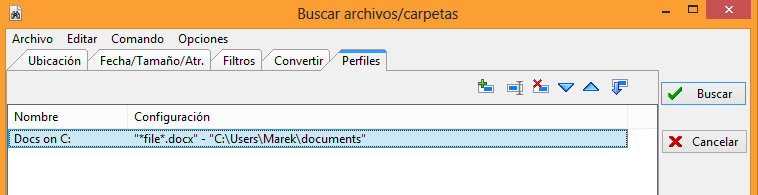
En la lista aparecen las siguientes posibilidades:
 Usar la actual configuración como perfil (tecla de función: "Ins")
Usar la actual configuración como perfil (tecla de función: "Ins")
Mediante el botón " " o la tecla "Ins" se puede incluir como perfil a la actual configuración, dando un nombre al mismo.
" o la tecla "Ins" se puede incluir como perfil a la actual configuración, dando un nombre al mismo.
 Renombrar perfil renombrar (tecla de función: "F2")
Renombrar perfil renombrar (tecla de función: "F2")
Mediante el botón " " o la tecla "F2" puede modificarse el nombre del perfil resaltado a través de un campo de entrada.
" o la tecla "F2" puede modificarse el nombre del perfil resaltado a través de un campo de entrada.
 Borrar perfil (tecla de función: "Supr")
Borrar perfil (tecla de función: "Supr")
Mediante el botón " " o la tecla "Supr" se puede borrar el perfil sin ningún diálogo.
" o la tecla "Supr" se puede borrar el perfil sin ningún diálogo.
 Mover perfil hacia abajo (tecla de función: "Ctrl+↓")
Mover perfil hacia abajo (tecla de función: "Ctrl+↓")
Mediante el botón " " o la tecla "Ctrl+↓" el perfil se moverá una fila hacia abajo.
" o la tecla "Ctrl+↓" el perfil se moverá una fila hacia abajo.
 Mover perfil hacia arriba (tecla de función: "Ctrl+↑")
Mover perfil hacia arriba (tecla de función: "Ctrl+↑")
Mediante el botón " " o la tecla "Ctrl+↑" el perfíl se moverá una fila hacia arriba.
" o la tecla "Ctrl+↑" el perfíl se moverá una fila hacia arriba.
 Sobreescribir el perfil actual usando el escogido (tecla de función: "Enter")
Sobreescribir el perfil actual usando el escogido (tecla de función: "Enter")
Mediante el botón " " o la tecla "Enter" la configuración del perfil actual será sobreescrita por la del perfil elegido.
" o la tecla "Enter" la configuración del perfil actual será sobreescrita por la del perfil elegido.
Buscar
Mediante el botón "Buscar" comenzará la búsqueda.
Avance de la búsqueda
Las carpetas y archivos se buscarán siguiendo los criterios seleccionados.
- Archivo comprimido
Al encontrar un archivo que cumpla las condiciones se verificará primero si se trata de un archivo comprimido si se dan estas condiciones: - En la pestaña "Donde" está seleccionada la opción de "Buscar en archivos comprimidos".
- El archivo comprimido se ajusta a lo indicado en el filtro.
- Existe la extensión del archivo en el punto de menú "Extras → Configuración → Plugins de archivo" en la pestaña "WCX".
- Convertidor
Finalmente se comprobará si el archivo puede ser abierto por un convertidor. Este es el caso cuando: - Se ha indicado que debe examinarse el contenido del archivo.
- Existe al menos un convertidor para la extensión del archivo.
- Buscar en el contenido de archivos cuando no se encuentra convertidor
Si no se encuentra ningún convertidor y se desea examinar su contenido se intentará abrir el archivo sin ninguno.
Resultado de la búsqueda
En esta pestaña se mostrarán los resultados tras la búsqueda. En la pestaña de al lado llamada "Protocolo de búsqueda" se podrán examinar todos los problemas encontrados durante el proceso de búsqueda.
Cancelar
El botón "Cancelar" permite dar por terminado el proceso de búsqueda cerrando la ventana.
Resultado de la búsqueda
En esta pestaña se mostrarán los resultados tras la búsqueda. Cuando la opción "Abrir diálogo en la última posición utilizada" no esté seleccionada aparecerá el diálogo "Buscar archivos/carpetas" sin la parte inferior de la ventana.

En el menú (y algunos botones) aparecen las siguientes funciones disponibles para la lista de archivos y carpetas:
Archivo
- Abrir (tecla de función: Enter, o doble clic)
Tras activar este punto del menú, o esta tecla, se abre el archivo correspondiente usando el programa preestablecido para ello. También puede hacerse mediante doble clic sobre el archivo.  Marcar en la ventana activa (tecla de función: Barra espaciadora)
Marcar en la ventana activa (tecla de función: Barra espaciadora)
Tras activar este punto del menú, este botón, o esta barra el elemento resaltado pasará a ser el elemento marcado en la ventana activa, reemplazando al existente. Marcar en la ventana inactiva (tecla de función Ctrl+Barra espaciadora)
Marcar en la ventana inactiva (tecla de función Ctrl+Barra espaciadora)
Tras activar este punto del menú, este botón, o esta combinación de teclas el elemento resaltado pasará a ser el elemento marcado en la ventana activa, reemplazando al existente. Eliminar de la lista (tecla de función: Ctrl+R)
Eliminar de la lista (tecla de función: Ctrl+R)
Tras activar este punto del menú, este botón, o esta combinación de teclas se eliminarán de la lista los elementos marcados. Exportar al contenedor
Exportar al contenedor
Tras activar este punto del menú, o este botón, se abre un submenú con los siguientes puntos:- Exportar todos (tecla de función: Ctrl+R)
Tras activar este punto del menú o esta combinación de teclas todos los elementos serán exportados al archivo temporal definido en el punto de menú "Extras → Configuración → Mostrar → Pestañas de carpetas", pudiendo indicarse si deben ser borrados del mismo al cerrar FreeCommander. Si no lo fueran aparecerá una nueva pestaña para acceder a ellos en la pestaña activa. - Exportar solo los seleccionados (teclas de función: Ctrl+S)
Tras activar este punto del menú o esta combinación de teclas todos los elementos marcados serán exportados al archivo temporal definido en el punto de menú "Extras → Configuración → Mostrar → Pestañas de carpetas", pudiendo indicarse si deben ser borrados del mismo al cerrar FreeCommander. Si no lo fueran aparecerá una nueva pestaña para acceder a ellos en la pestaña activa.  Ver (tecla de función: F3)
Ver (tecla de función: F3)
Tras activar este punto del menú, este botón, o esta tecla se mostrará el elemento resaltado usando el Visor. Vista rápida (tecla de función: Ctrl+Q)
Vista rápida (tecla de función: Ctrl+Q)
Tras activar este punto del menú, este botón, o esta combinación de teclas se activará o desactivará la "Vista rápida" para mostrar el elemento resaltado. El visor puede ser configurado desde el punto de menú ""Extras → Configuración → Mostrar → Visor de archivos". Editar (tecla de función: F4)
Editar (tecla de función: F4)
Tras activar este punto del menú, este botón o esta tecla se podrá editar el elemento resaltado usando un editor externo. Estos editores pueden detallarse en el punto de menú ""Extras → Configuración → Programas → Editor".- Comparar dos archivos (teclas de función: Ctrl+Alt+V)
Tras activar este punto del menú o esta combinación de teclas se comparará el contenido de dos archivos marcados en la pestaña de resultados de la búsqueda. Ver Comparar archivos de texto.  Borrar (tecla de función: Supr)
Borrar (tecla de función: Supr)
Tras activar este punto del menú, este botón o esta tecla werden los elementos marcados tras la búsqueda serán enviados a la portapapeles de reciclaje, tras confirmarlo en una ventana de diálogo, desapareciendo también de la lista de resultados. Propiedades (teclas de función: Alt+Enter)
Propiedades (teclas de función: Alt+Enter)
Tras activar este punto del menú, este botón, o esta combinación de teclas aparecerá la ventana standard de Windows "Propiedades" para los elementos marcados en la ventana de resultados (archivos y/o carpetas).- Atributos/Fecha y hora (teclas de función: Mayús+Enter)
Tras activar este punto del menú o esta combinación de teclas podrán editarse los "Atributos/Fecha y hora" de los elementos marcados. Esta función solo se recomienda para usuarios experimentados. - Cerrar (tecla de función: Esc)
Mediante esta opción se cerrará la ventana sin ninguna otra acción.
Editar
El punto del menú principal "Editar" contiene los siguientes opciones:
 Copiar (teclas de función: Ctrl+C)
Copiar (teclas de función: Ctrl+C)
Tras activar este punto del menú, este botón, o esta combinación de teclas los elementos marcados en la lista de resultados de la búsqueda serán copiados al portapapeles para ser copiados desde el mismo en otra ubicación. Cortar (teclas de función: Ctrl+X)
Cortar (teclas de función: Ctrl+X)
Tras activar este punto del menú, este botón o esta combinación de teclas los elementos marcados se copian para ser ubicados desde el portapapeles en otra carpeta, tras lo cual son borrados de su ubicación anterior. Con ello el comando cortar se comporta igual que el de mover.- Seleccionar todos los archivos (teclas de función: Ctrl+A)
Tras activar este punto del menú o esta combinación de teclas será marcados todos los elementos existentes en la pestaña de resultados de la búsqueda.. - Invertir la selección (tecla de función: x en el teclado numérico)
Tras activar este punto del menú o esta tecla serán marcados todos los elementos del resultado de la búsqueda que no lo estaban y desmarcados los que lo estaban. Se resaltarán los elementos marcados siempre. - Copiar el nombre como texto (teclas de función: Mayús+Alt+Ins)
Tras activar este punto del menú, o esta combinación de teclas se copiará al portapapeles el nombre y la extensión de los elementos marcados del resultado de la búsqueda. - Copiar ruta y nombre como texto (teclas de función: Alt+Ins)
Tras activar este punto del menú, o esta combinación de teclas se copiarán al portapapeles la ruta y nombre con extensión de los elementos marcados del resultado de la búsqueda. - Copiar la ruta como texto (teclas de función: Ctrl+Alt+Ins)
Tras activar este punto del menú o esta combinación de teclas se copiará la ruta de los elementos marcados al portapapeles. - Copiar ruta UNC y nombre como texto
Tras activar este punto del menú se copiará la ruta UNC y el nombre con extensión al portapapeles.
Comando
El punto del menú principal "Comando" contiene los siguientes opciones:
- Buscar (teclas de función: Ctrl+F)
Al activar este punto del menú se inicia la búsqueda. Los resultados se mostrarán en la pestaña "Resultado de la búsqueda" y las incidencias en la pestaña "Protocolo de la búsqueda". Se sobreescribirán los resultados de búsquedas anteriores. Este comando puede iniciarse también desde el botón "Buscar". - Buscar y añadir a los elementos encontrados (tecla de función: Mayús+Ctrl+F)
Tras iniciarse la búsqueda sus resultados se añaden a los ya existentes en "Resultado de la búsqueda". - Borrar historial
Cuando la opción de guardar el historial está activada los resultados de las búsquedas no se eliminarán hasta tanto se haga uso de este comando.
Opciones
El punto del menú principal "Opciones" contiene las siguientes:
- Añadir comodines
Esta opción permite hacer uso o no de comodines. - Modo avanzado
Mediante este punto de menú puede activarse o desactivarse esta opción. Se recomienda solo para usuarios con experiencia. Al activarla aparecen las siguientes opciones en la pestaña "Ubicación": - En nombre de archivo se puede marcar "Expresión regular"
- En "Buscar contenido de archivo" pueden indicarse expresiones regulares, modo hexadecimal y codificación.
- En la pestaña "Filtros" se incluyen las opciones de "Excluir archivos" y "Expresión regular".
- Guardar historial
Mediante clic en este punto de menú puede activarse o desactivarse esta opción. Al activarla aparece una marca ante el punto de menú y se conservarán las búsquedas realizadas para poderlas utilizar de nuevo hasta tanto se use en la pestaña "Comando" la opción de "Borrar historial". - Activar primero la pestaña de perfiles
Mediante clic en este punto de menú puede activarse o desactivarse esta opción. Al activarla aparece una marca ante el punto de menú y en "Buscar archivos/carpetas" se activa la pestaña "Perfiles". - Ocultar opciones de búsqueda automáticamente
Mediante clic en este punto de menú puede activarse o desactivarse esta opción. Al activarla aparece una marca ante el punto de menú y se ocultan automáticamente las opciones de búsqueda al terminarla. - Abrir diálogo en la última posición utilizada
Mediante clic en este punto de menú puede activarse o desactivarse esta opción. Al activarla aparece una marca ante el punto de menú y la ventana "Buscar archivos/carpetas" se abre en la última posición y tamaño en que fue cerrada. - Siempre en primer plano
Mediante clic en este punto de menú puede activarse o desactivarse esta opción. Al activarla aparece una marca ante el punto de menú y la ventana "Archivos/Buscar carpeta" bleibt immer en primer plano.
Información sobre resultados y filtro rápido
Bajo la lista de resultados de la búsqueda se muestra una línea en la que se indica el número de archivos y carpetas encontrados.
Mediante la entrada de un filtro en el campo "Filtro" (en el lado derecho de la línea) puede reducirse el número de elementos encontrados.
- Campo de entrada
Puede indicarse un filtro en el campo de entrada de filtro rápido (Ejemplo: ".bmp; .png; a*.htm"). El filtro se activa automáticamente. - Botón "
 "
"
Mediante el botón " " se abre una lista de selección con los últimos filtros utilizados, pudiendo activarse cualquiera de ellos con el botón "
" se abre una lista de selección con los últimos filtros utilizados, pudiendo activarse cualquiera de ellos con el botón " " .
" . - Botón "
 "
"
Mediante el botón " " se activa el filtro, cambiando su imagen a "
" se activa el filtro, cambiando su imagen a " ".
".
Haciendo clic sobre " " el filtro se desactiva y la imagen vuelve a ser "
" el filtro se desactiva y la imagen vuelve a ser " ".
".
Protocolo de búsqueda
En esta pestaña se listan todos los problemas que hayan surgido durante la búsqueda, como por ejemplo:
- No es posible acceder a un archivo o carpeta.
- No se puede abrir un archivo por estar siendo utilizado u otra causa.
- Carpeta omitida por estar excluída por un filtro.
Cuando no se usa la opción "Abrir diálogo en la última posición utilizada" el diálogo se abrirá sin la parte inferior de la ventana, surgiendo la ventana de "Protocolo de búsqueda" solo en el caso de surgir algún problema.

